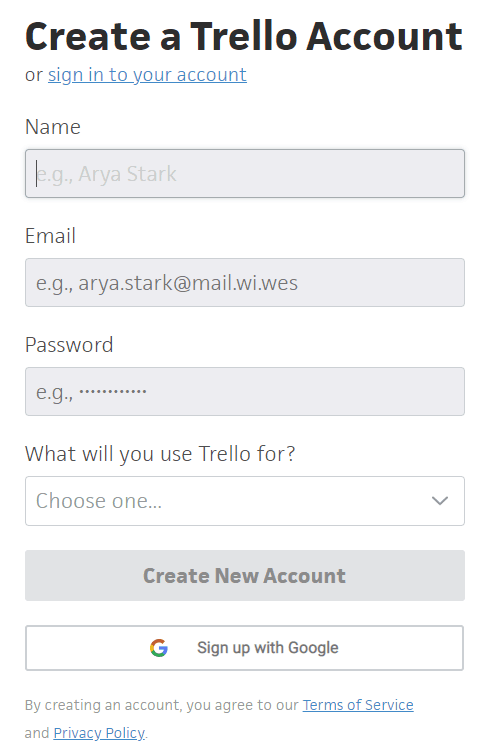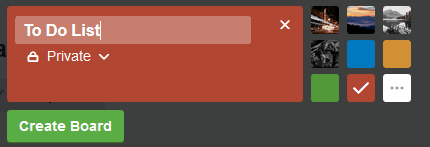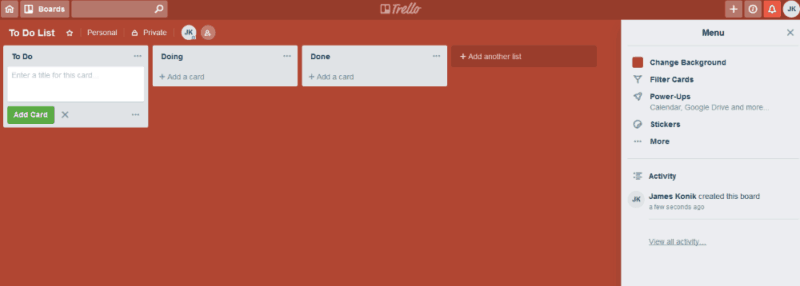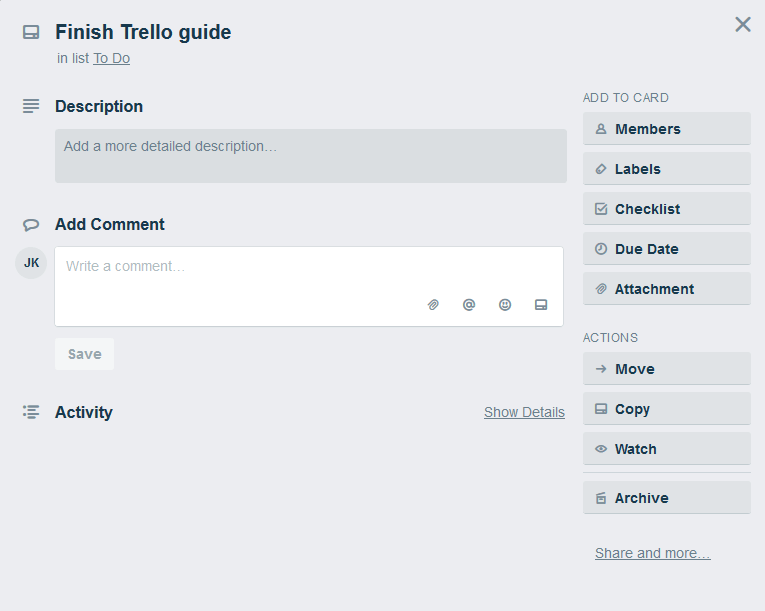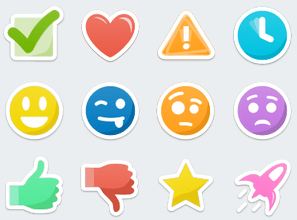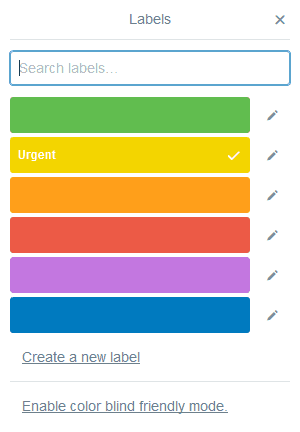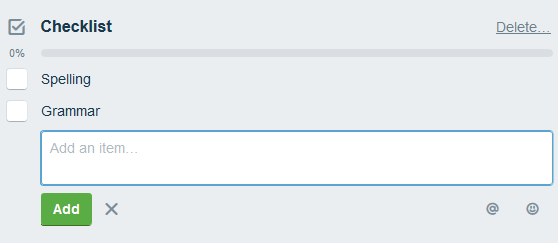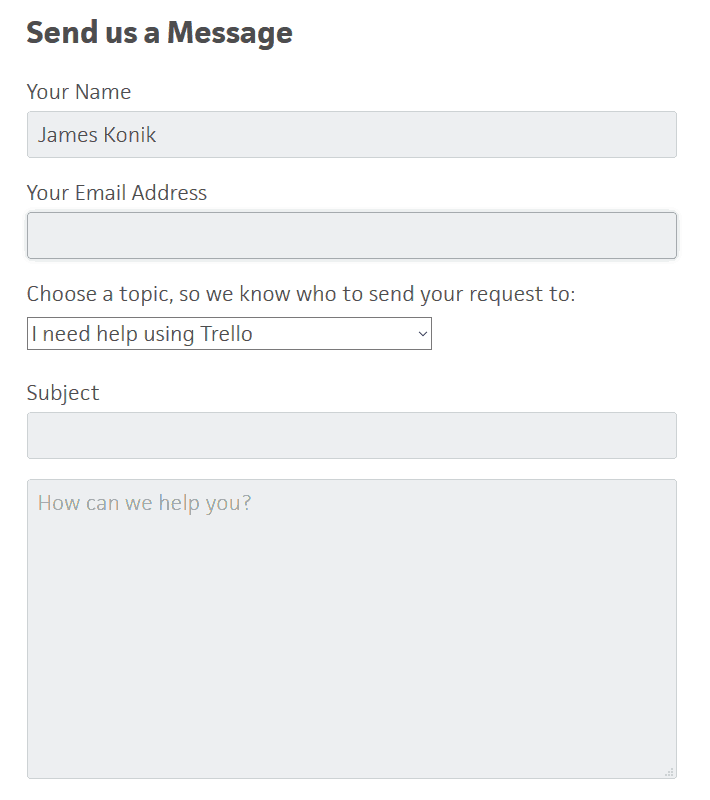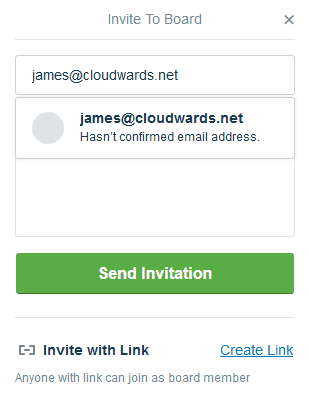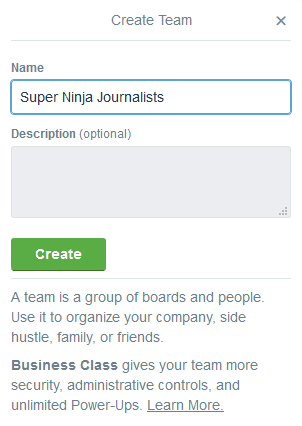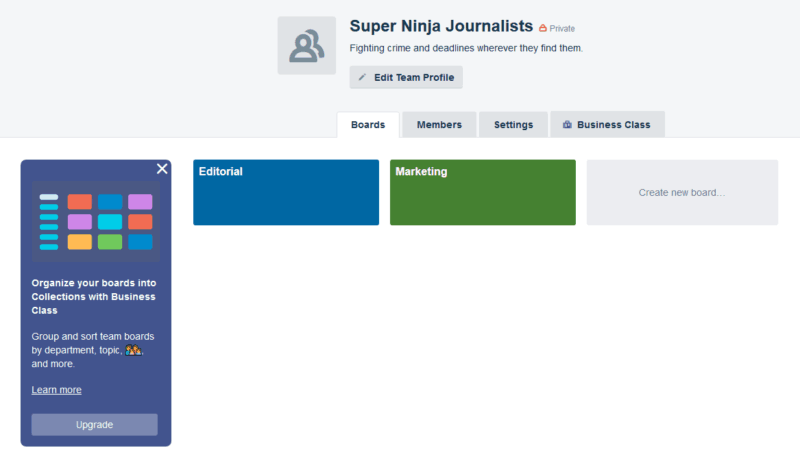Ръководство за начинаещи на Trello: Canban Can-Can
Управлението на задачите е съществена част от всеки проект. Правилното оформяне може да бъде разликата между успех и неуспех. За щастие, ако трябва да се организирате, има много помощ. Налични са много добри, безплатни инструменти за улесняване на нещата, сред които и Trello. Въпреки че е доста просто, ние съставихме това ръководство за начинаещи на Trello, за да направим прехода още по-плавен.
Имаме и ръководство за начинаещи в Асана, ако тази програма е по-подходяща за вас. Ако искате да видите как двете се подреждат, прочетете нашия сравнителен преглед на Trello срещу Asana.
Trello е прост и ефективен инструмент за управление и организиране на задачи. Тя е насочена към екипи като начин за организиране на елементи в рамките на един проект, но няма причина да не можете сами да го използвате. Той е доста универсален и има много възможности за персонализиране, както можете да прочетете в нашия преглед на Trello.
Това означава, че можете лесно да го настроите за различни задачи.
За по-разширени функции, като управление на ресурси и проследяване на разходите, може да искате да разгледате по-сложни инструменти. Нашият списък с най-добрият софтуер за управление на проекти е чудесно място за начало.
Използването на Trello е полъх. Ние сами го използваме в Cloudwards.net, за да управляваме работния си процес и ако това не е препоръка, не знаем какво е.
Записвам се
За да се регистрирате, просто попълвате прост формуляр, отговаряте на имейла за потвърждение. След това можете да стигнете направо към настройката на първата си дъска, която вече има няколко примерни колони за вас.
Основен акаунт на Trello е безплатен и ви позволява да направите повечето от това, което ви е необходимо. Това не е приложение, за което се регистрирате, само за да се удряте в границите му в рамките на часове. Основният пакет е отличен и не ви досажда да надстроите.
Ако искате обаче да се регистрирате за златния му пакет, има какво да харесате. Ограничението на вашите прикачени файлове се увеличава от 10MB на 250MB. Можете да добавите персонализирани фонове към дъските си и има много забавни функции, като стикери, персонализирани емоджии и електрически прозорци.
Златният пакет е 45 долара годишно, така че и той няма да разбие банката. Освен че работи в браузъра си, Trello е наличен за Android и iOS, така че можете да управлявате и неща в движение.
Какво можете да направите с Trello?
Може да се запознаете с Trello чрез покана от екип или компания, като в този случай ще работите с техния борд в началото. Ако го стартирате за първи път, ще трябва да настроите нещата сами.
За целта започнете с предоставената за вас дъска по подразбиране или кликнете върху бутона „дъски“ в горната лява част на екрана. Ако вече имате табла, ще можете да превключвате между тях там. Така или иначе, за да създадете нов, просто щракнете върху „създаване на нова дъска“, за да се появи диалогът на новия съвет, показан по-долу.
Там можете да дадете име на новата си дъска, да изберете нейния цвят или изображение на фона и да решите дали да го направите частен или публичен. Публичният съвет ще бъде видим за целия интернет, което е чудесно, ако провеждате място или обществено място за събиране, но по-малко, ако организирате списъка си с офис чай.
След като сте избрали желаните опции, щракнете върху „създаване на дъска“ и voila. Вашият нов съвет се появява във цялата си слава.
В основата си Trello е борд на канбан, който ви позволява да местите работата от колона в колона. Когато създавате нова дъска, ще видите три колони или списъци, добавени вече: „да направя“, „правим“ и „свършено“. Това ви дава представа как да представите проектите си Trello.
Вашият работен процес трябва да продължи отляво надясно, но можете да добавите толкова междинни етапи, колкото са ви необходими.
Работа със списъци
Можете да използвате списъците, предоставени като готов списък със задачи или, ако предпочитате, да ги преименувате, за да представляват различни етапи от вашия проект.
Ако имате нужда от повече от три категории, щракнете върху „добавяне към списъка“, за да създадете друга. Отново можете да ги наречете каквото искате, така че има много възможности за творчество. Например, можете да посочите всеки списък след член на екипа или друга група във вашата компания, за да посочите кой е назначен за какво.
Можете да имате неподредена колона отляво за членовете на екипа да избират работа, последвана от колони, които представят на кой етап е работата. Има много начини да го използвате. Помислете как да разделите задачите си, след това наречете колоните съответно.
Добавяне на карти
Списъците в началото са празни, но действат като притежатели на карти. Можете да ги добавите, като щракнете върху „добавяне на карта“. След това посочете вашата карта според задачата, която искате да представлява, щракнете върху „добавяне на карта“ и сте готови.
Можете да местите карти от място на място, като ги плъзнете и пуснете. Когато преместите такъв, всеки, който работи върху този конкретен елемент, ще получи съобщение, което му казва, че е преместено, така че който трябва да го погледне по-нататък, може да продължи с него, независимо дали се сещате да им каже.
Щракването върху карта води до диалог, който ви позволява да коментирате, да видите предишната дейност, свързана с нея и да назначите членове на екипа за нея. Можете да гледате конкретни карти, за да се уверите, че сте уведомени за промените.
Можете също да добавите крайни срокове и да настроите съобщения, които да напомнят на хората, когато те наближават. Въпреки че това никога не ни се случва, чухме, че пропуснатите срокове са доста често срещани другаде.
Да го направим да изглежда по-добре
Ако искате да направите картите да изглеждат по-привлекателни, можете да добавите към тях стикери. Стикерите са снимки, които можете да намерите, като щракнете върху „стикери“ в менюто отдясно на екрана. Те могат да бъдат изтеглени върху карти и са чудесен начин да ги направите визуално отличителни.
В безплатния пакет се предлагат дванадесет, с повече налични, ако надстроите до платен план. Надстройката също ви позволява да използвате свои собствени изображения. Използването на дизайните на вашата компания например е отличен начин да добавите собственост към вашите проекти.
Можете също така да присвоите етикети на карти, което по същество е само цветното им кодиране с незадължителен текст. Това е още един полезен начин да ги категоризирате и да направите лесни за четене визуално дъските ви.
Ако искате да разделите картата още повече, можете да добавите контролен списък, за да покажете какво трябва да направите, за да я завършите. Контролните списъци включват специфични подзадачи, които можете да отметнете, докато работите през тях. Полезна лента показва колко близо сте до завършването си, което е особено полезно, ако имате много елементи за завършване.
Закръгляне на основите
Това са основите на използването на Trello. Можете да постигнете много само с основните функции и можете да направите много, за да го настроите според вашите нужди.
Той е бърз, интуитивен и отзивчив. Потребителският интерфейс е лесен за четене и по-голямата част от това, което можете да разберете, можете да разберете, като го погледнете. Никога не ни се е налагало да разглеждаме страниците за помощ, когато го използваме, и никога не сме го писали преди да напишем това ръководство.
Ако обаче ви е необходима, системата за помощ е изчерпателна, с над 200 статии, обясняващи как тя работи. Има и активен форум на общността. Ако не можете да намерите отговор на въпроса си там, вероятно можете да го получите в рамките на няколко часа. Можете също да помолите екипа за поддръжка на Trello за помощ чрез контактна форма.
Създаване на вашия Trello екип
В горната част на основния дисплей има малки кръгове, представящи хората, които имат достъп до всяка дъска. Ще видите снимките на потребителските профили в кръговете, ако са ги задали или инициалите им. За да поканите повече хора, кликнете върху малката фигура с плюс до нея вдясно на текущите потребители.
Ако вашият бизнес използва няколко дъски, може да искате да продължите и да създадете екип. Както при дъските, можете да каните хора в екипите, които създавате.
След като членовете на вашия екип са готови да тръгнат, можете да създадете различни дъски, от които се нуждаете. Те могат да се управляват както преди. Една страхотна функция е, че можете да свържете Slack дъски с вашия екип. Това ви позволява да правите неща като уведомяване на всички за промените в Trello чрез Slack.
Ако вашият екип използва Slack за редовна комуникация, полезността на Trello, видими на едно и също място, е полезно. За други начини да използвате Slack в полза на вашия екип, прочетете нашата най-добра облачна памет за статията на Slack.
Delving Deeper – Разширени функции на Trello
След като сте запознати с основите на Trello, има няколко полезни трика, които ще ви помогнат да извлечете повече от него. Можете да плъзнете прикачени файлове към карти, за да ги споделяте. Можете да създадете списъци, като щракнете двукратно и можете да изведете списъка с клавишни комбинации, като натиснете „?“ на клавиатурата.
Trello има полезни функции и в екраните с опции. Има цветен сляп режим, така че ако сте кодирали цветните си карти, можете да сте сигурни, че всеки може да види какво има. Можете също така да настроите неща като двуфакторно удостоверяване, ако искате да защитите акаунта си от киберпрестъпност.
Възможно е също да изтеглите личната информация, която Trello съхранява върху вас. Въпреки че нямаме особени притеснения относно поверителността на Trello, това е хубава функция. Нашата статия за това как да защитите поверителността ви дава указания за това какво можете да направите, за да запазите личната си информация в мрежата. Можете да видите още полезни съвети в документацията на Trello.
Приложни интеграции
Друга чудесна функция, която Trello има, са електрически прозорци. Те ви позволяват да го интегрирате с много други приложения и услуги. Около 30 са предоставени от Trello, но са налични и други, захранващи устройства на трети страни. Има твърде много поддържани услуги за детайлизиране, но изборът включва Twitter, Gmail, GitHub, Salesforce, SurveyMonkey и Jira.
Има и календар, така че можете да получите поглед върху какво трябва да се направи кога. Въпреки това ще трябва да надстроите акаунта си, за да използвате няколко зареждания.
Заключителни мисли
С милион потребители на ден е лесно да се разбере защо Trello наскоро беше оценен на 400 милиона долара. Той е лесен за използване и безплатно да започнете, така че е добре да проверите дали сте на пазара на нов софтуер за управление на задачи. Дори и да не сте, възможностите му за списък със задачи може да си струва да разгледате, за да ви помогне да се организирате по-добре.
Ако работите в онлайн екип и искате да подобрите неговата производителност, Trello е чудесен инструмент за това. За друг полезен софтуер, разгледайте нашия списък с най-добрите софтуерни инструменти за виртуален екип.
Надяваме се, че това ръководство ви е помогнало да се справите с Trello и ви показа малко от това, което можете да направите с него. Ако сте го опитали и имате какво да ни кажете за вашите преживявания, кажете ни в коментарите по-долу. Благодаря за четенето.